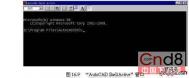本教程作者的调色方法也比较独特,用到了灰度叠加图层来查看图片色彩构成,这样可以很快找到图片颜色有缺失的部分,然后用选区来提亮或加深,可以快速增强图片的质感和层次感。
本教程禁止转载!如需转载请联系原作者:http://blog.sina.com.cn/05glassmask 。
原图

最终效果
 (本文来源于图老师网站,更多请访问https://m.tulaoshi.com/ps/)(本文来源于图老师网站,更多请访问https://m.tulaoshi.com/ps/)1、去杂,磨皮、锐化等。
(本文来源于图老师网站,更多请访问https://m.tulaoshi.com/ps/)(本文来源于图老师网站,更多请访问https://m.tulaoshi.com/ps/)1、去杂,磨皮、锐化等。
2、单独看50灰层。
 (本文来源于图老师网站,更多请访问https://m.tulaoshi.com/ps/)(本文来源于图老师网站,更多请访问https://m.tulaoshi.com/ps/)3、50灰调整皮肤光线明暗走向。
(本文来源于图老师网站,更多请访问https://m.tulaoshi.com/ps/)(本文来源于图老师网站,更多请访问https://m.tulaoshi.com/ps/)3、50灰调整皮肤光线明暗走向。
4、色阶提亮面部。
 (本文来源于图老师网站,更多请访问https://m.tulaoshi.com/ps/)(本文来源于图老师网站,更多请访问https://m.tulaoshi.com/ps/)5、曲线压暗环境,突出人物。
(本文来源于图老师网站,更多请访问https://m.tulaoshi.com/ps/)(本文来源于图老师网站,更多请访问https://m.tulaoshi.com/ps/)5、曲线压暗环境,突出人物。
6、饱和度调整。

 (本文来源于图老师网站,更多请访问https://m.tulaoshi.com/ps/)(本文来源于图老师网站,更多请访问https://m.tulaoshi.com/ps/)7、柔光叠黄色,定下基调。
(本文来源于图老师网站,更多请访问https://m.tulaoshi.com/ps/)(本文来源于图老师网站,更多请访问https://m.tulaoshi.com/ps/)7、柔光叠黄色,定下基调。
8、色阶微调人物和环境。

 (本文来源于图老师网站,更多请访问https://m.tulaoshi.com/ps/)(本文来源于图老师网站,更多请访问https://m.tulaoshi.com/ps/)9、色彩平衡进行最后的微调。
(本文来源于图老师网站,更多请访问https://m.tulaoshi.com/ps/)(本文来源于图老师网站,更多请访问https://m.tulaoshi.com/ps/)9、色彩平衡进行最后的微调。
 (本文来源于图老师网站,更多请访问https://m.tulaoshi.com/ps/)(本文来源于图老师网站,更多请访问https://m.tulaoshi.com/ps/)10、色相饱和度加点腮红。
(本文来源于图老师网站,更多请访问https://m.tulaoshi.com/ps/)(本文来源于图老师网站,更多请访问https://m.tulaoshi.com/ps/)10、色相饱和度加点腮红。
11、最后加暗角。

最终效果: